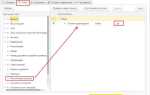Joomla – одна из самых популярных CMS с открытым исходным кодом, подходящая как для начинающих, так и для опытных разработчиков. Для локальной установки потребуется подготовленная среда, эмулирующая веб-сервер, такую задачу решают пакеты типа XAMPP или OpenServer. Без этого Joomla не сможет функционировать на компьютере без доступа к интернету.
Первым шагом установите XAMPP или OpenServer. Для Windows удобно использовать XAMPP: загрузите последнюю версию с официального сайта, запустите установку, выбрав компоненты Apache, MySQL и phpMyAdmin. После установки запустите панель управления и активируйте модули Apache и MySQL. Убедитесь, что порт 80 не занят другим процессом, иначе веб-сервер не запустится.
Затем создайте базу данных. Откройте phpMyAdmin по адресу http://localhost/phpmyadmin, нажмите «Создать», введите название базы (например, joomla_db), выберите кодировку utf8_general_ci и сохраните. Joomla использует эту базу для хранения всех данных сайта, включая структуру, настройки и материалы.
Теперь скачайте последнюю версию Joomla с официального сайта https://downloads.joomla.org и распакуйте архив в папку htdocs (если используете XAMPP) или domains (если OpenServer). Назовите папку, например, joomla-local. Откройте браузер и перейдите по адресу http://localhost/joomla-local – начнётся установка Joomla.
На этапе установки укажите название сайта, логин администратора, пароль и адрес электронной почты. Далее введите параметры подключения к базе данных: сервер – localhost, имя базы – joomla_db, пользователь – root, пароль оставьте пустым (если вы используете XAMPP по умолчанию). После завершения установки удалите директорию installation, иначе Joomla откажется запускаться.
Теперь Joomla готова к работе на локальном сервере. Войдите в панель управления по адресу http://localhost/joomla-local/administrator и начните настройку сайта под свои задачи.
Выбор и установка локального сервера для Joomla
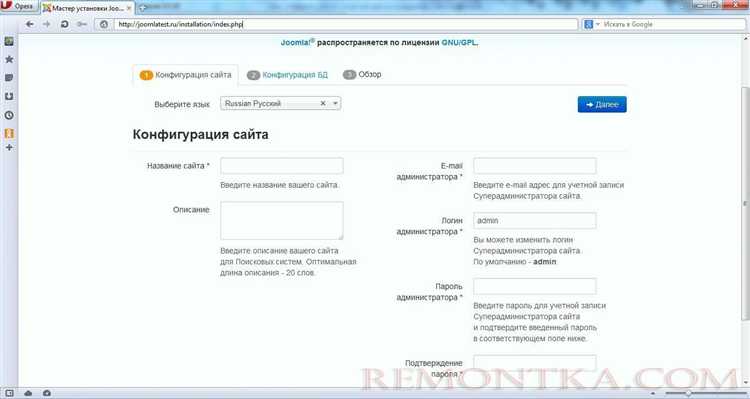
- XAMPP – кроссплатформенный пакет с простым интерфейсом. Поддерживает Windows, macOS, Linux. Включает Apache 2.4, PHP 8.x, MySQL (MariaDB), phpMyAdmin.
- OpenServer – только для Windows. Обладает гибкой конфигурацией, удобным меню и расширенной поддержкой версий PHP, MySQL и других компонентов.
Рекомендуемый выбор: для Windows – OpenServer; для macOS и Linux – XAMPP.
Установка XAMPP (Windows):
- Скачайте установщик с apachefriends.org.
- Запустите файл установки, выберите компоненты: Apache, MySQL, PHP, phpMyAdmin.
- Установите в директорию C:\xampp (избегайте путей с пробелами).
- После установки откройте XAMPP Control Panel и запустите Apache и MySQL.
Установка OpenServer:
- Скачайте дистрибутив с ospanel.io.
- Распакуйте в корень диска (например, D:\OpenServer).
- Запустите Open Server через файл Open Server.exe.
- В меню выберите настройки → веб-сервер Apache, PHP 8.x, база данных MySQL или MariaDB.
- Перезапустите сервер для применения конфигурации.
После запуска убедитесь, что сервер работает: откройте в браузере http://localhost. Если отображается стартовая страница сервера – установка прошла успешно. Далее можно переходить к созданию базы данных и установке Joomla.
Скачивание дистрибутива Joomla с официального сайта
Для загрузки актуальной версии Joomla перейдите на официальный сайт проекта:
- Откройте браузер и введите адрес https://downloads.joomla.org
- На странице выберите последнюю стабильную версию из блока “Current Release”
- Убедитесь, что выбрана полная сборка (Full Package), а не обновление
После выбора:
- Нажмите кнопку “Download Joomla! x.x.x Full Package”
- Сохраните ZIP-архив в удобное место на диске, например в папку joomla_install на рабочем столе
Проверьте размер архива – он должен быть около 20–25 МБ. Если файл значительно меньше, повторите загрузку. Также рекомендуется сверить контрольную сумму (SHA256), размещённую рядом с ссылкой на загрузку, чтобы исключить повреждение файла или вмешательство.
Распаковка файлов Joomla в папку локального сервера
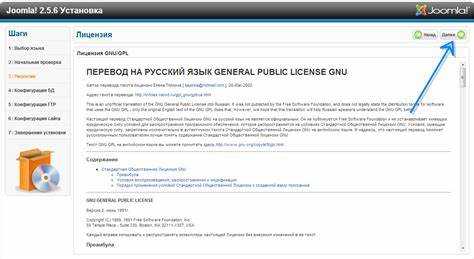
Скачайте актуальную версию Joomla с официального сайта https://downloads.joomla.org в виде ZIP-архива. Убедитесь, что архив не повреждён, и размер файла соответствует указанному на странице загрузки.
Перейдите в директорию, где установлен локальный сервер. Для XAMPP это обычно C:\xampp\htdocs, для OpenServer – C:\OpenServer\domains. Создайте новую папку с понятным именем проекта, например joomla-site.
Распакуйте архив Joomla в созданную папку. Используйте архиватор, поддерживающий корректную обработку вложенных директорий, например 7-Zip или WinRAR. После извлечения структура папки должна включать файлы index.php, configuration.php-dist, а также папки administrator, components, templates и другие.
Проверьте, что файлы не находятся во вложенной директории внутри папки архива. Если после распаковки содержимое оказалось в подкаталоге с названием версии Joomla, переместите файлы в корень папки проекта.
После завершения убедитесь, что веб-сервер распознаёт файлы. Откройте браузер и перейдите по адресу http://localhost/joomla-site (или аналогичному, в зависимости от имени вашей папки). Если всё выполнено правильно, отобразится мастер установки Joomla.
Создание базы данных для Joomla через phpMyAdmin
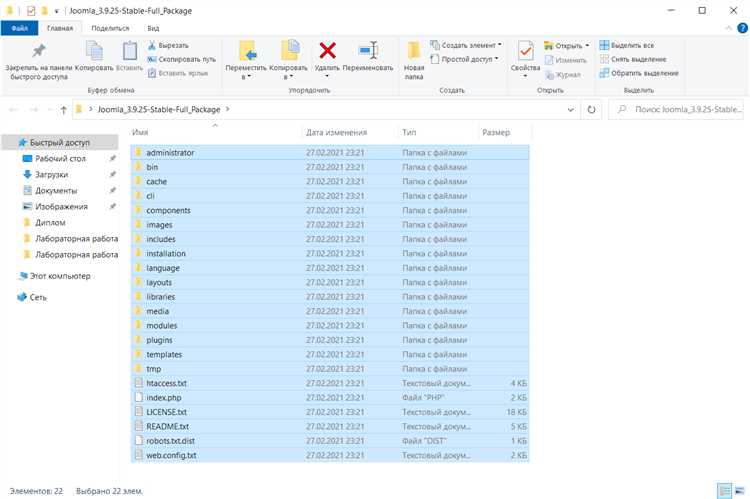
Откройте phpMyAdmin в браузере. Обычно он доступен по адресу http://localhost/phpmyadmin, если используется локальный сервер типа XAMPP или OpenServer.
Перейдите во вкладку «Базы данных». В поле «Создать базу данных» введите уникальное имя, например: joomla_site. Выберите кодировку utf8mb4_general_ci и нажмите кнопку «Создать».
После создания базы данных убедитесь, что она отображается в списке слева. Никакие таблицы добавлять не нужно – Joomla выполнит это при установке.
При использовании ограниченного доступа создайте отдельного пользователя. Перейдите во вкладку «Пользователи» и нажмите «Добавить пользователя». Задайте имя, например: joomla_user, и надежный пароль. В разделе «Глобальные привилегии» установите только права на работу с выбранной базой данных. Подтвердите создание.
Сохраните имя базы данных, имя пользователя и пароль – они понадобятся на этапе установки Joomla.
Запуск установки Joomla через браузер
Откройте браузер и введите адрес: http://localhost/joomla, если вы установили Joomla в папку с именем «joomla» внутри корневой директории веб-сервера (обычно это htdocs для XAMPP или www для OpenServer). Если имя папки другое, укажите его в адресе соответствующим образом.
После перехода по адресу загрузится первый экран мастера установки Joomla. Убедитесь, что отображается форма выбора языка. Если страница не открывается, проверьте, запущены ли службы Apache и MySQL в панели управления сервером. Также убедитесь, что файлы Joomla корректно распакованы в нужную директорию.
На экране выберите нужный язык установки. Русский язык доступен по умолчанию. Нажмите кнопку «Далее», чтобы перейти к проверке параметров окружения.
Если возникают ошибки, обратите внимание на права доступа к файлам и корректность конфигурации PHP (проверьте параметры php.ini, такие как display_errors, output_buffering и max_execution_time). Joomla требует версию PHP не ниже 7.2, а также активированные расширения mysqli, json, mbstring и zlib.
После успешного прохождения проверки окружения откроется форма ввода информации о сайте, которая является следующим этапом установки.
Настройка параметров сайта и учетной записи администратора
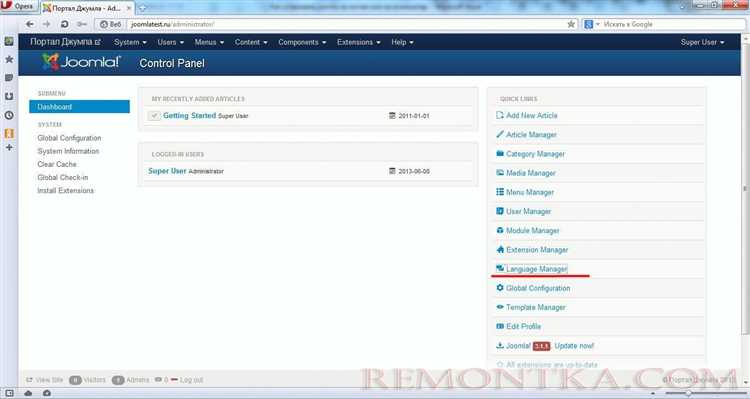
После завершения установки Joomla откроется страница настройки основных параметров сайта. В поле «Название сайта» укажите четкое и запоминающееся имя, которое будет отображаться в заголовках страниц и почтовых рассылках.
В разделе «Описание сайта» кратко опишите назначение ресурса, чтобы поисковые системы лучше индексировали ваш проект. Рекомендуется использовать не более 150 символов.
Параметр «Адрес электронной почты администратора» обязателен для восстановления доступа и получения системных уведомлений. Убедитесь, что указанный почтовый ящик активен и регулярно проверяется.
Для создания учетной записи администратора заполните следующие поля:
Имя пользователя: избегайте стандартных «admin» или «administrator» для повышения безопасности. Используйте уникальное сочетание букв и цифр, например, «admUser2025».
Пароль: должен содержать минимум 8 символов, включать заглавные и строчные буквы, цифры и специальные символы. Joomla автоматически проверит сложность пароля при вводе.
Подтверждение пароля: введите тот же пароль без ошибок. Несовпадение предотвратит дальнейшее продолжение установки.
Имя администратора: укажите реальное имя или псевдоним для идентификации в системе.
Рекомендуется сразу активировать параметр «Отправлять системные уведомления», чтобы получать важные оповещения о работе сайта и безопасности.
После заполнения всех полей внимательно проверьте введенные данные и нажмите кнопку «Установить». Joomla создаст конфигурационные файлы с указанными параметрами и завершит настройку.
В дальнейшем изменения настроек можно будет выполнить через административную панель в разделе «Система» – «Настройки».
Проверка работоспособности установленной Joomla
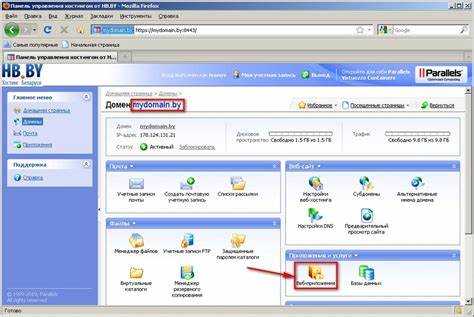
После завершения установки Joomla откройте в браузере адрес http://localhost/ваш_путь_к_сайту. Должна загрузиться главная страница сайта с шаблоном по умолчанию.
Авторизуйтесь в административной панели по адресу http://localhost/ваш_путь_к_сайту/administrator, используя учетные данные, созданные при установке. Если вход успешен и открывается панель управления, базовая установка выполнена корректно.
Проверьте отображение стандартных страниц – меню, статьи, модули. Все элементы должны загружаться без ошибок, без предупреждений о нехватке файлов или неправильных путях.
Откройте настройки конфигурации в разделе «Система» и убедитесь, что параметры подключения к базе данных совпадают с используемыми. Некорректные данные вызовут ошибки при сохранении настроек.
Для проверки работы PHP и базы данных создайте тестовую статью с уникальным содержимым и опубликуйте её. Перейдите к ней по URL, чтобы убедиться в правильной обработке запросов.
Просмотрите логи веб-сервера (например, Apache или Nginx) и PHP на предмет ошибок. Отсутствие записей об ошибках говорит о стабильной работе Joomla.
Если используется кэширование, очистите кэш через административную панель и убедитесь, что обновления контента корректно отображаются.
Рекомендуется проверить работу основных расширений и модулей, которые вы планируете использовать, чтобы исключить несовместимости на этапе настройки.
Вопрос-ответ:
Какие требования к компьютеру для установки Joomla?
Для установки Joomla на компьютер необходим веб-сервер (чаще всего Apache), поддержка PHP версии не ниже 7.2 и база данных MySQL или MariaDB. Также желательно иметь установленный пакет для локального сервера, например, XAMPP или OpenServer, который включает все нужные компоненты.
Как правильно создать базу данных для Joomla?
Базу данных создают через панель управления локального сервера, например, phpMyAdmin. Нужно зайти в раздел создания новой базы, указать название, выбрать кодировку utf8_general_ci и создать пользователя с правами доступа к этой базе. Эти данные понадобятся при установке системы.
Сколько времени занимает процесс установки Joomla на компьютер?
При условии наличия всех необходимых компонентов и базовых навыков, установка обычно занимает от 10 до 30 минут. Большая часть времени уходит на настройку базы данных и выбор параметров сайта.
Что делать, если при установке появляется ошибка подключения к базе данных?
Необходимо проверить правильность введённых данных: имя базы, пользователя и пароль. Также стоит убедиться, что сервер базы данных запущен и доступен. Иногда помогает создание новой базы или сброс пароля пользователя.
Можно ли использовать Joomla, установленную на локальном компьютере, для создания полноценного сайта?
Да, Joomla на локальном сервере позволяет создавать и тестировать сайт перед его публикацией в интернете. Однако для доступности сайта в сети потребуется перенос файлов и базы данных на внешний хостинг.
Какие требования к компьютеру и программному обеспечению нужны для установки Joomla локально?
Для установки Joomla на компьютер необходимо наличие веб-сервера, например Apache или Nginx, интерпретатора PHP версии 7.3 и выше, а также системы управления базами данных MySQL или MariaDB. Также понадобится установить пакет для локальной разработки, такой как XAMPP, WAMP или MAMP, который включает все эти компоненты. Компьютер должен работать на Windows, macOS или Linux и иметь достаточный объем оперативной памяти (рекомендуется не менее 2 ГБ) и свободное место на диске для файлов CMS и базы данных.